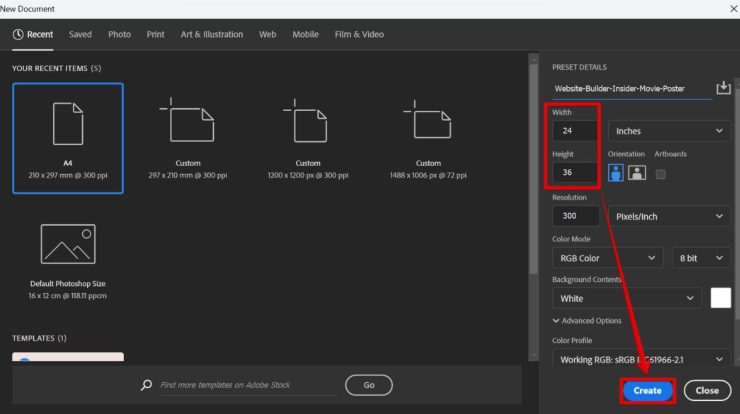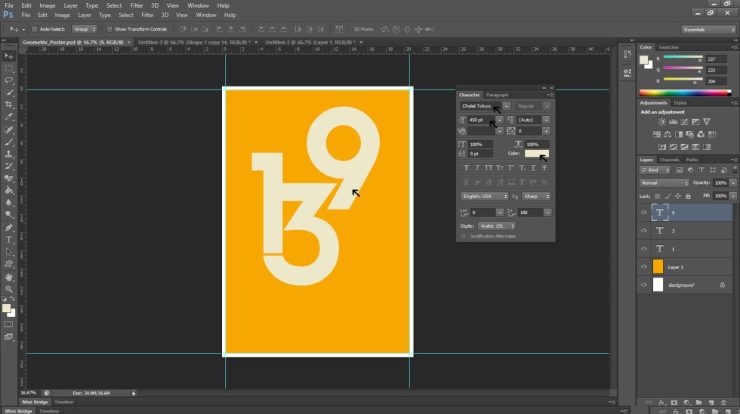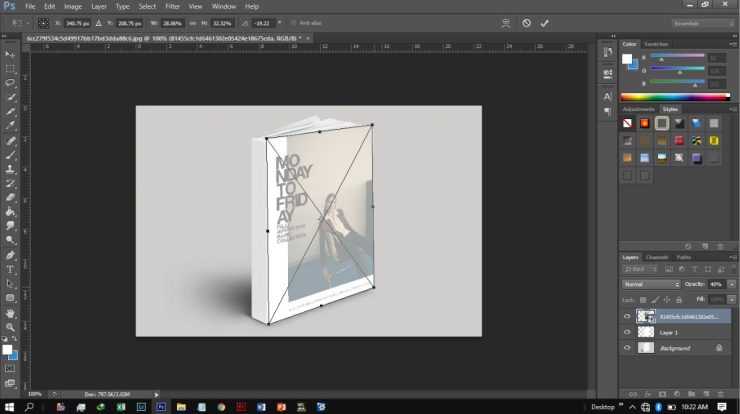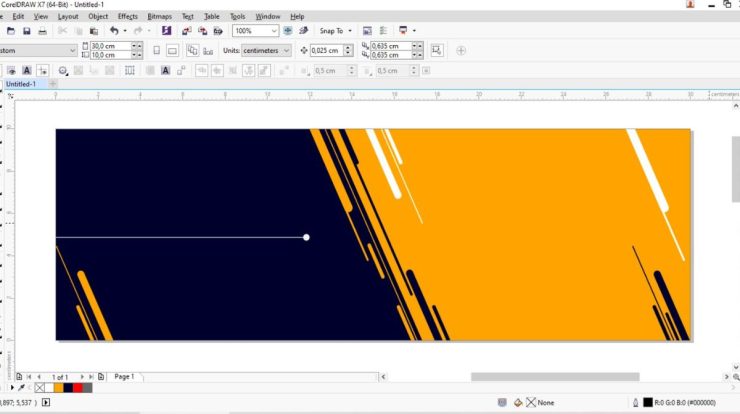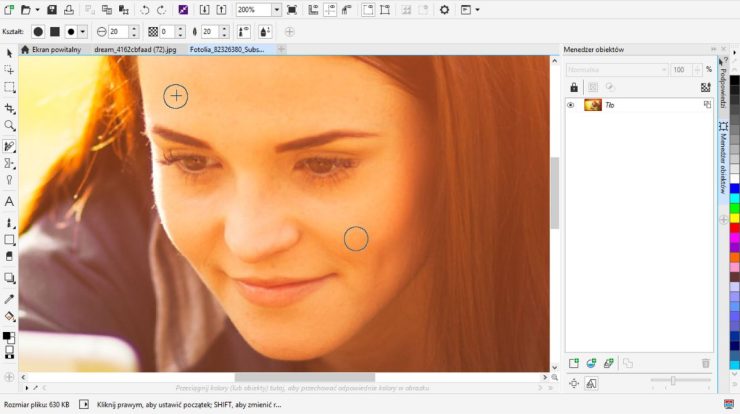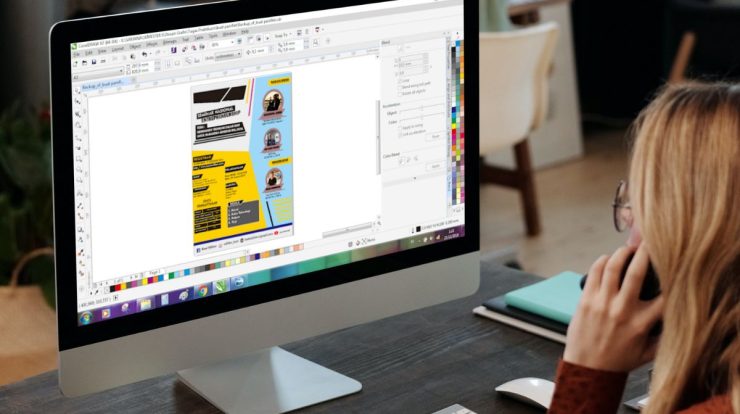
Pamflet adalah salah satu media promosi yang efektif untuk menginformasikan sebuah produk, acara, atau layanan. Pamflet biasanya dibuat dengan berbagai jenis software seperti Corel Draw. Corel Draw adalah software yang populer digunakan untuk membuat pamflet karena memiliki berbagai fitur yang memungkinkan pembuatnya untuk menciptakan desain yang menarik dan profesional. Namun masih banyak orang yang belum begitu paham tentang Cara Membuat Pamflet Dengan Corel Draw dengan baik dan benar.
Untuk mengatasi rasa penasaran ini, Berikut adalah beberapa langkah untuk membuat pamflet dengan Corel Draw yang dapat membantu Kamu membuat pamflet yang menarik dan informatif.
Daftar Isi
Cara Membuat Brosur Dengan Corel Draw
Biasanya, pamflet digunakan untuk mempromosikan suatu produk, memberikan informasi tentang suatu peristiwa, atau desain yang digunakan untuk mengajukan permohonan atau permintaan. Ada banyak jenis pamflet, seperti pamflet seminar, pamflet 17 Agustus, pamflet kompetisi, pamflet acara, dll.
Oleh karena itu, dengan asumsi Kamu sudah tahu apa itu pamflet dan bagaimana penggunaannya, kami akan memberikan tutorial tentang Cara Membuat Pamflet Dengan Corel Draw. Berikut tata cara lengkapnya dari heizeih:
Cara Membuat Brosur Dengan Corel Draw
- Buat dokumen baru dengan judul “buat brosur”, Ukuran “A3”, Lebar “297mm”, dan Tinggi “420mm”, seperti yang digambarkan pada gambar 1.
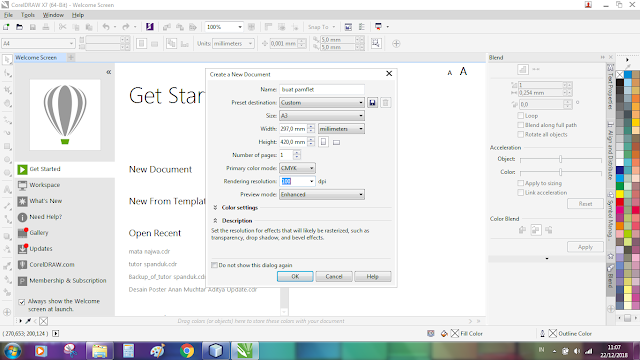
- Gunakan Rectangle Tool untuk membuat persegi panjang. Isi dengan warna dan buat dua persegi panjang di dalamnya, seperti yang terlihat pada gambar 2.
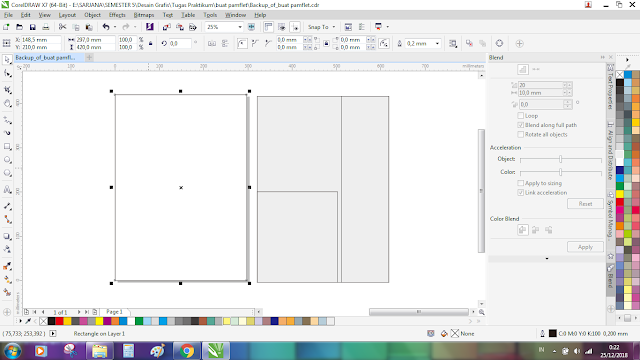
- Modifikasi Shape Tool sehingga objek di dalamnya dapat di lengkungkan dengan klik kanan Convert To Curve, seperti yang di ilustrasikan pada gambar 3.
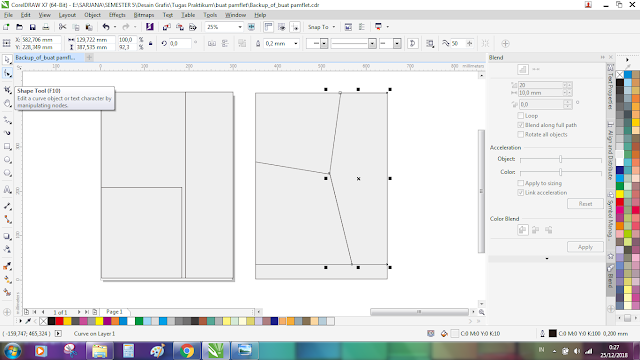
- Gambar objek, lalu gambar persegi panjang, letakkan di bawah objek, dan warnai, seperti yang terlihat pada gambar 4.
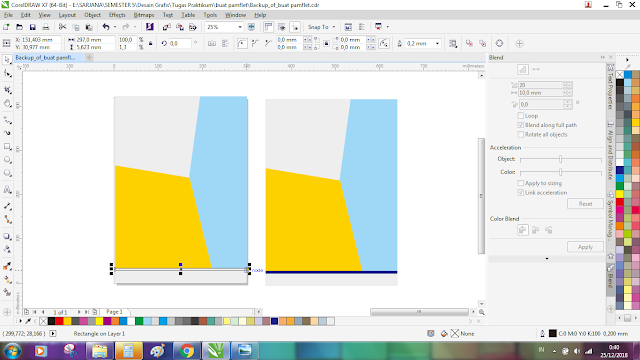
- Tulis teks menggunakan Text Tool, lalu buat objek persegi panjang lainnya dan atur agar dapat di ubah menggunakan Shape Tool, seperti yang terlihat pada gambar 5.
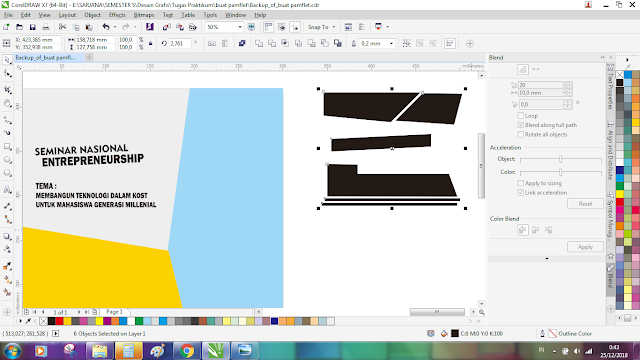
- Sisipkan item yang di ubah ke dalam teks yang baru di buat, seperti yang di ilustrasikan dalam gambar 6.
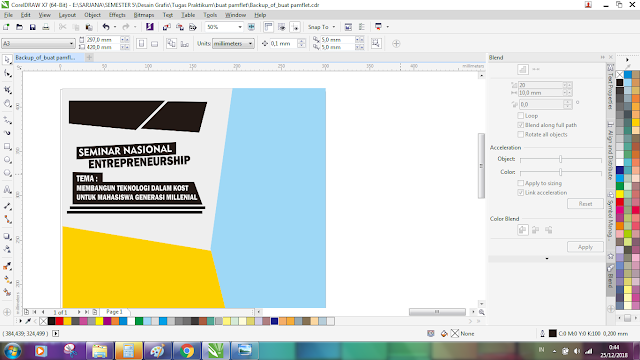
- Kami membuat profil nama, lingkaran dengan Eclipse Tool, dan persegi panjang dengan Shape tool, mengaturnya sehingga menjadi jajar genjang, dan kemudian kami mengaturnya menjadi bentuk desain yang bagus, seperti yang terlihat pada gambar 7.
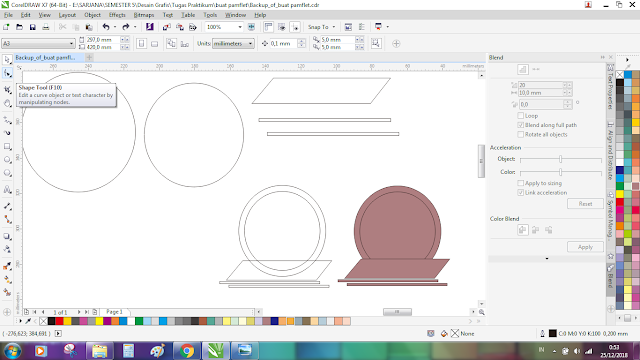
Cara Membuat Brosur Dengan Corel Draw
- Unggah foto dan letakkan di lingkaran yang kita buat dengan mengklik kanan foto, pilih PowerClip Within, dan arahkan kursor ke panah di tengah lingkaran, seperti yang di tunjukkan pada Gambar 8.
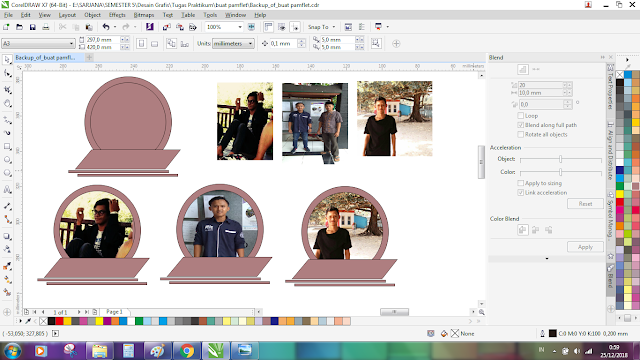
- Mari tambahkan teks ke desain dan tekan CTRL + G pada setiap desain profil sehingga objek di kelompokkan seperti yang terlihat pada gambar 9.
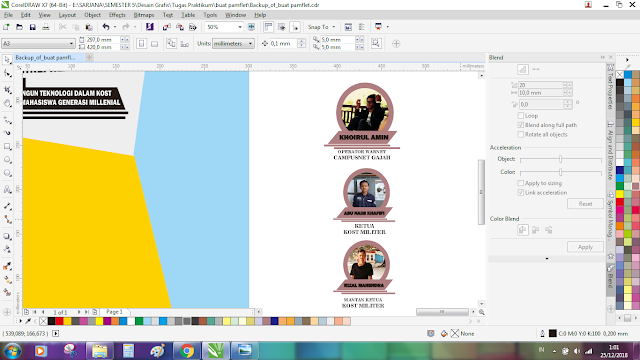
- Kita masuk ke desain profil dan buat persegi panjang, atur dengan Shape Tool agar agak lonjong, lalu posisikan pada objek biru muda dengan warna kuning dan tuliskan.
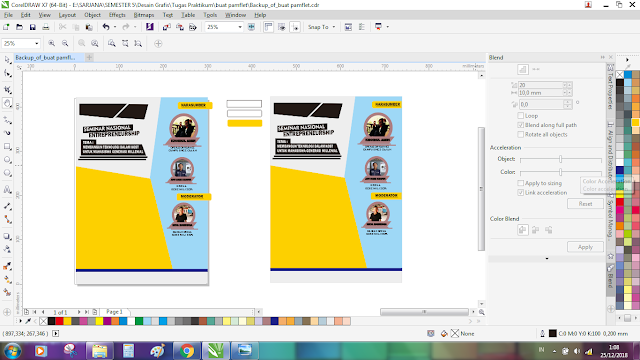
- Dengan menggunakan Freehand Tool, buat garis tebal dengan ukuran copy paste 4 mm dan warna yang berbeda, lalu masukkan garis dan sesuaikan dengan gambar seperti pada gambar 11.
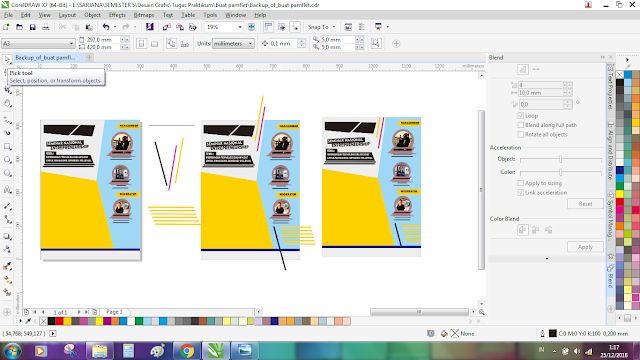
- Seperti yang terlihat pada gambar 12, kita akan menambahkan item berwarna kuning yang masih kosong dan beberapa objek lainnya.
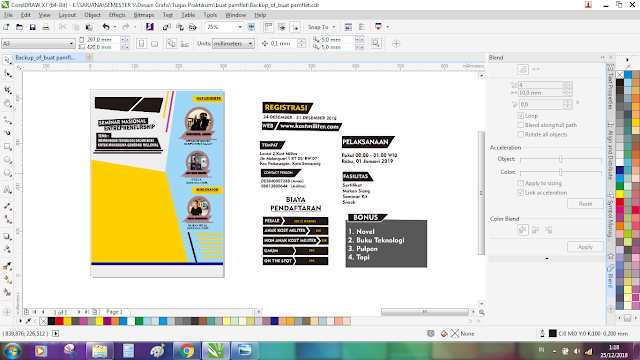
- Masukkan dan susun sesuai ilustrasi 13.
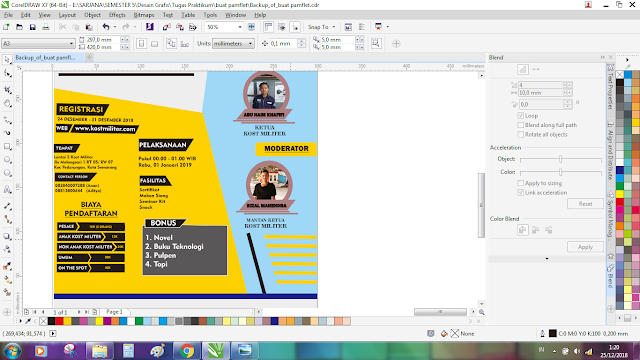
- Sertakan ikon Instagram, Twitter, email, dan YouTube. Unduh ini dari www.flaticon.com dan format seperti yang di tunjukkan pada gambar 14.
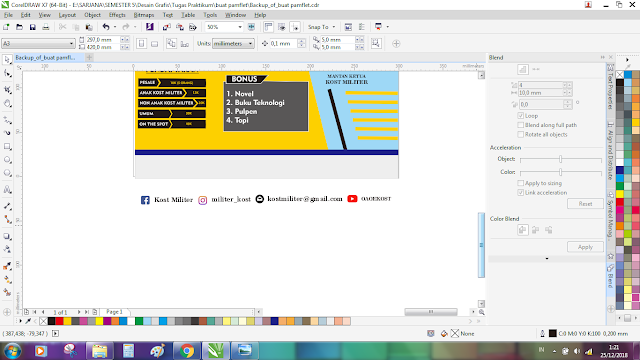
- Seperti yang di gambarkan pada Gambar 15, brosur selesai ketika semua objek dan teks telah di sisipkan, dan hasilnya sempurna.
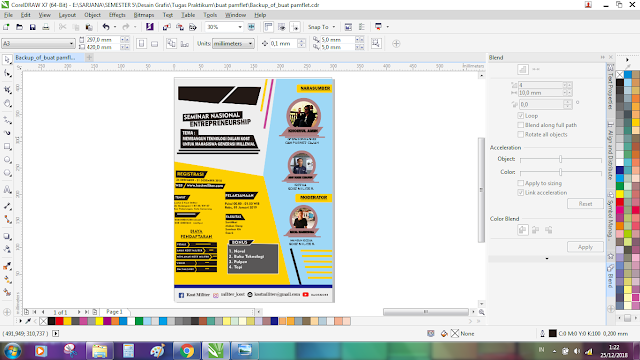
Cara Membuat Pamflet Dengan Corel Draw itu mudah bukan? Setelah Kamu memahami konsepnya, Kami sekarang akan memberikan ide tambahan untuk membuat desain Kamu lebih menarik. Berikut adalah Tipsnya:
Rekomendasi Desain Brosur Agar Menarik
Membuat desain Pamflet dengan CorelDraw saja merupakan langkah penghematan biaya. Pastinya teman-teman harus paham dulu Cara Membuat Pamflet Dengan Corel Draw dengan desain yang bagus.
Membuat desain sendiri adalah cara yang bagus untuk mengembangkan kreativitas dan keterampilan desain seseorang. Jika Kamu suka mendesain Pamflet Kamu sendiri, Kami akan memberi Kamu Tips desain Pamflet yang Bagus dan menarik.
- Gunakan headline atau judul yang menarik. Gunakan kata-kata yang menarik minat pembaca. Contohnya termasuk promosi akhir tahun, obral grand opening, diskon signifikan, beli 2 gratis 1, dll.
- Gunakan foto dengan kualitas dan resolusi tinggi. Selain itu, gunakan gambar yang sesuai dengan informasi yang ingin Kamu ungkapkan dalam buklet.
- Terapkan skema warna yang tepat. Jangan berlebihan, karena akan memberikan kesan norak pada Pamflet.
- Sesuaikan desain yang Kamu buat dengan lokasi di mana pamflet akan di tampilkan. Misalnya, jika Kamu ingin memasang Pamflet di jalan, sebaiknya buat selebar mungkin agar mudah terlihat.
- Proporsionalitas unsur penyusun pamflet. Kumpulkan teks dan gambar dengan cara yang paling imajinatif.
- Pastikan bahwa pesan yang disajikan dalam pamflet dapat di komunikasikan secara efektif kepada orang lain.
Prosedur yang di sebutkan di atas sederhana tetapi keren, dan efeknya tidak berbelit-belit atau memusingkan. Sekian untuk pelajaran Cara Membuat Pamflet dengan Corel Draw, selamat mencoba dan teruslah berlatih agar terbiasa dan temukan keahlian anda dalam dunia desain grafis.
Source Gambar: technofosi.blogspot.com